steam游戏怎么设置桌面快捷,在如今的数字时代,电子游戏已经成为许多人生活中不可或缺的一部分,而Steam作为全球最大的数字游戏发行平台之一,为玩家提供了丰富多样的游戏选择。有时候我们可能会希望能够更加方便地访问我们最喜爱的游戏。如何在桌面上创建Steam游戏的快捷方式呢?本文将为大家介绍如何设置桌面快捷方式,以及如何创建Steam游戏的快捷方式,让你能够随时随地轻松畅玩喜爱的游戏。
桌面如何创建Steam游戏快捷方式
步骤如下:
1.启动你的电脑steam客户端程序,如下图所示
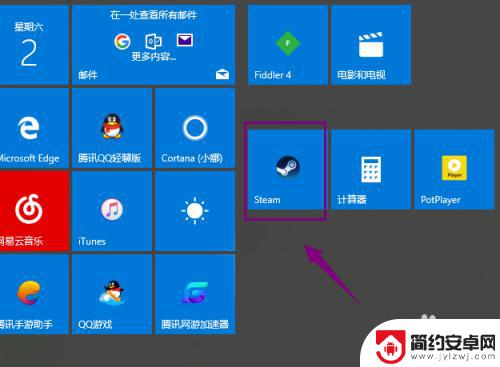
2.启动后,等待程序更新后输入账号和密码。点击登陆按钮,如下图所示
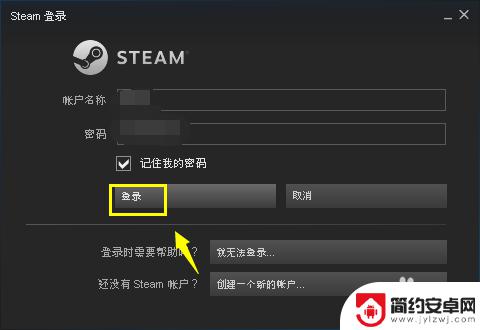 3登陆成功,点菜单游戏,如下图所示
3登陆成功,点菜单游戏,如下图所示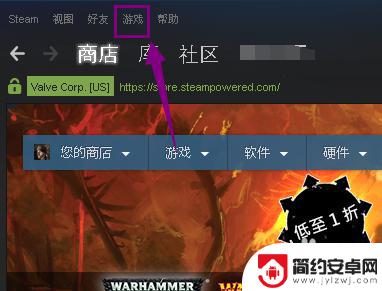
4.在游戏菜单下点击查看游戏库,如下图所示
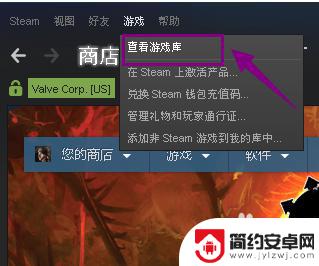
5.进入游戏库,右键单击你要创建快捷方式的游戏,选择属性,如下图所示
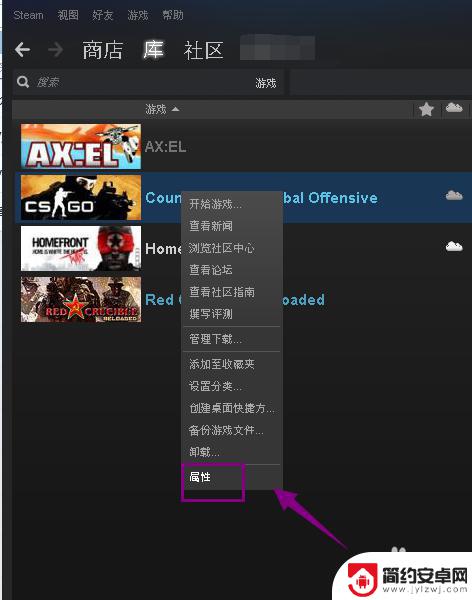
6.在游戏属性界面,基本选项卡。点击下面的创建桌面快捷方式按钮,如下图所示
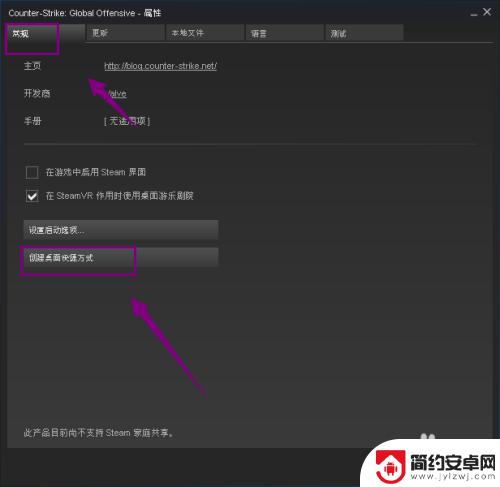
7.系统提示创建成功,点击关闭。回到桌面就看到游戏快捷方式了,如下图所示
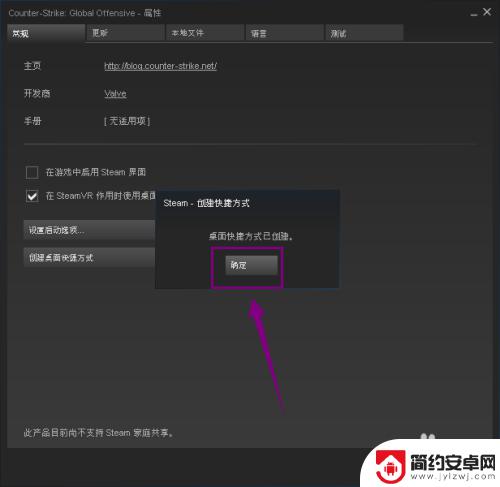

本文整理了如何在Steam游戏中设置桌面快捷方式的方法,但是,可能还有其他问题困扰着读者,如果这些问题不能解决,那么游戏体验将会受到影响,如果需要进一步的帮助,请继续关注我们的网站更新。










